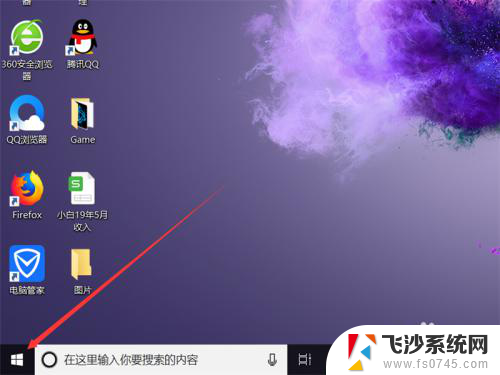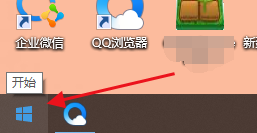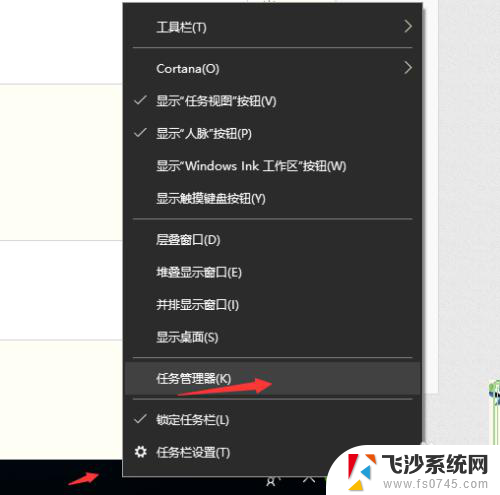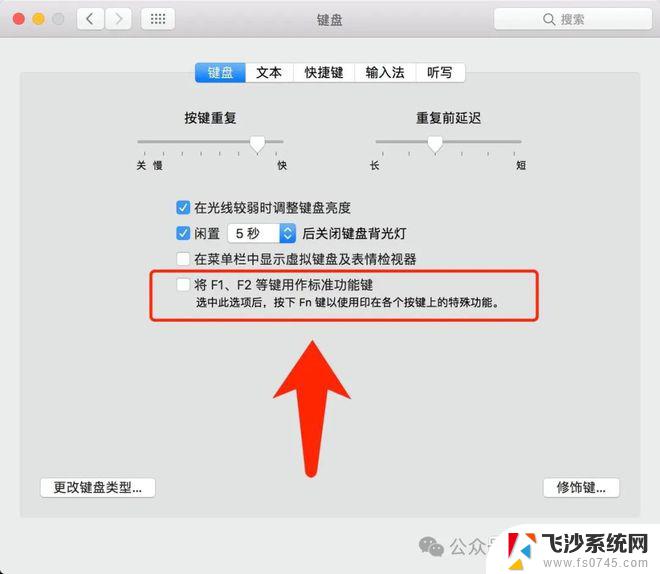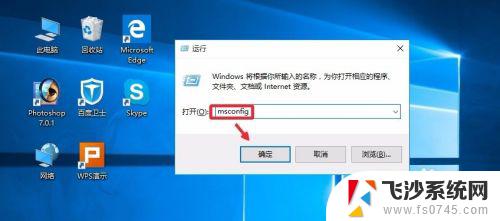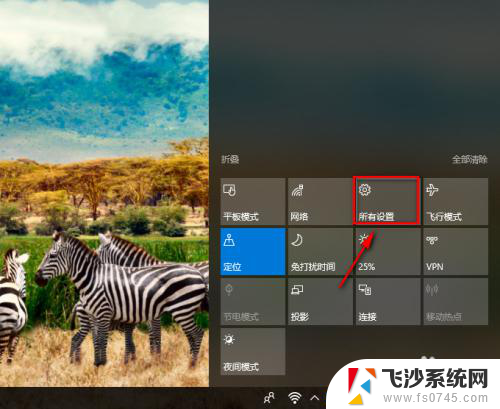win10自动关显示器 Win10显示屏自动关闭如何设置
Win10自动关显示器是一项非常实用的功能,它能够在我们长时间不使用电脑时,自动关闭显示屏,从而节省能源和延长屏幕的使用寿命,有些用户可能不清楚如何设置这个功能,今天我们就来探讨一下Win10显示屏自动关闭的设置方法。通过简单的几步操作,我们就能轻松地实现这个功能,让电脑更加智能、高效地运行。接下来我将为大家详细介绍设置Win10自动关显示器的步骤,希望能对大家有所帮助。
具体方法:
1.我们在进入电脑之后,点击一下左下角的菜单。
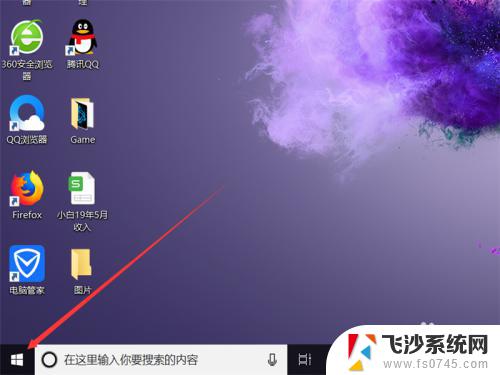
2.正常我们需要进入到控制面板当中,但是你会发现在K开头的内容里面没有这个设置选项。但是不要慌,我们搜索一下就可以了。
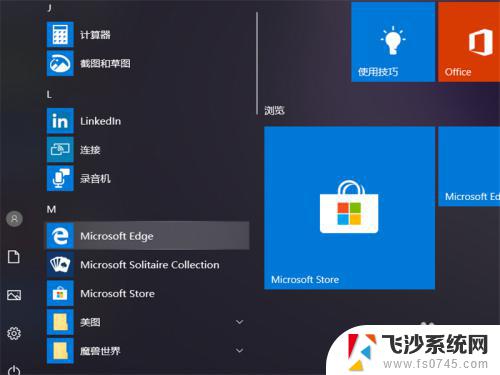
3.搜索控制面板,或者输出控制就会显示出来了,我们直接点击进入。
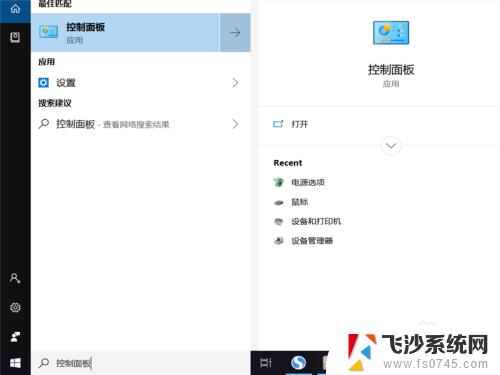
4.进入之后,我们选择菜单内容显示为小图标。
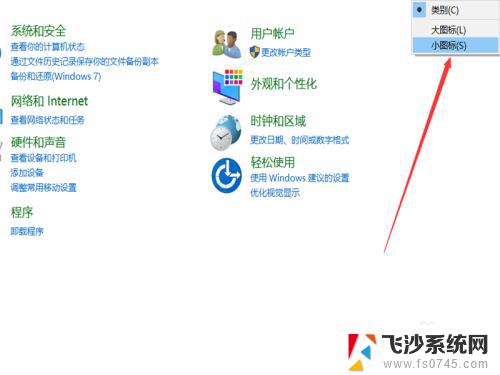
5.显示完毕之后,就可以一目了然了,找到我们的电源选项。
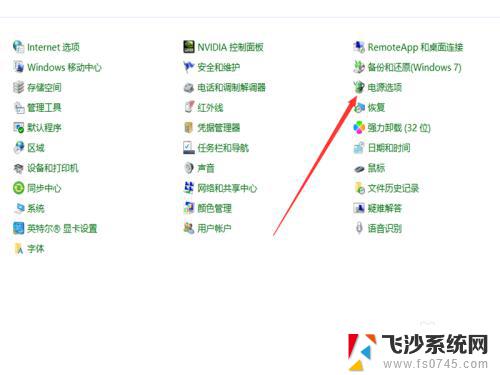
6.找到之后,这里有一个默认的平衡设置,我们点击一下进入。
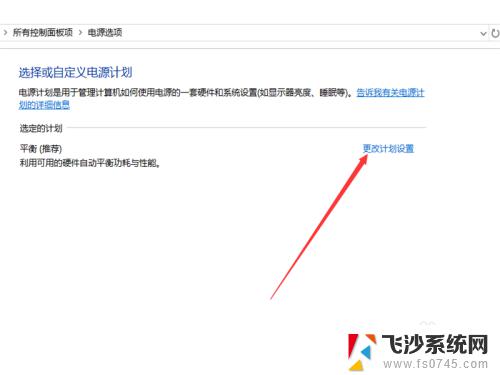
7.进入之后,有一个显示器自动关闭时间和待机时间,我们点击下拉菜单选择永不。
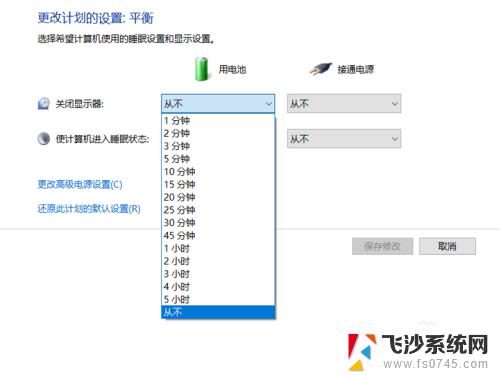
8.搞定之后,直接保存设置就可以了,然后我们就完成了设置。
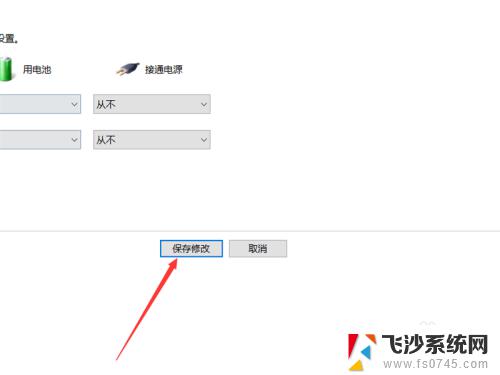
以上就是Win10自动关闭显示器的全部内容,对于不清楚的用户,可以参考小编的步骤进行操作,希望这些步骤对大家有所帮助。